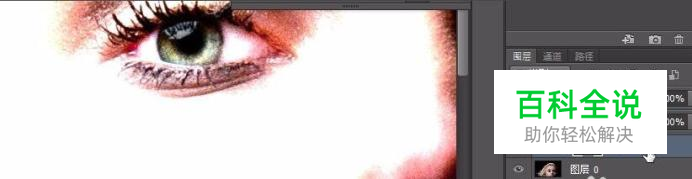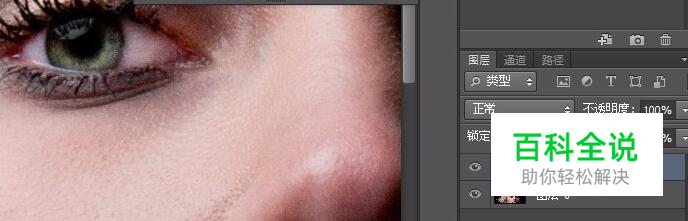ps照片处理:加强眼神光
人物照片中的眼神光一般是反映在光源在眼睛上的反光点,有时候因为环境光线的不足以及设备的限制,反光点的眼睛部分暗淡下去而没了神采,现在我们来说一下利用ps来加强眼神光效果
操作方法
- 01
首先在ps载入所要处理的图片,然后新增一个色阶图层,位置如图示。移动色阶分配图下的白色小三角来调整色阶直到眼睛反光点明显起来(先忽略脸部或周围细节)。效果如图。(根据所要处理的图片和你的感觉来调整,没有固定的数据)

- 02
上一步调整完毕之后,在选中色阶图层的情况下按快捷键ctrl+i(反相)。你会看见色阶中的蒙版图层变成黑色了,黑色部分表示色阶部分的调整不显示。
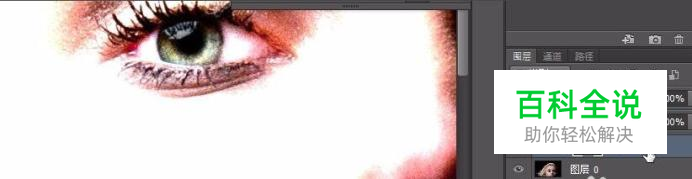
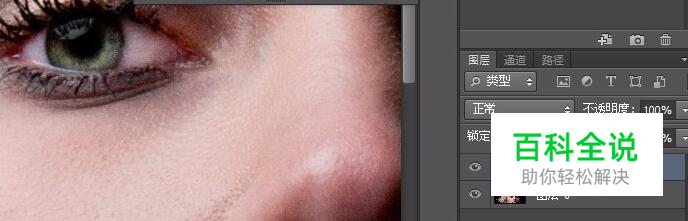
- 03
接下来我们使用笔刷工具(默认快捷键是B),自行调整笔刷透明度与流量大小,前景色为白色。选中色阶图层的蒙版,在操作界面上涂抹反光点部分。效果如图所示



- 04
上一步完成后基本上就能得出效果了,如果对亮度不满意可以双击色阶图层(非蒙版)进行调整,或者直接调整色阶图层的透明度。然后另存为或导出图片就可以啦。(此张图片最终效果如图所示)

赞 (0)